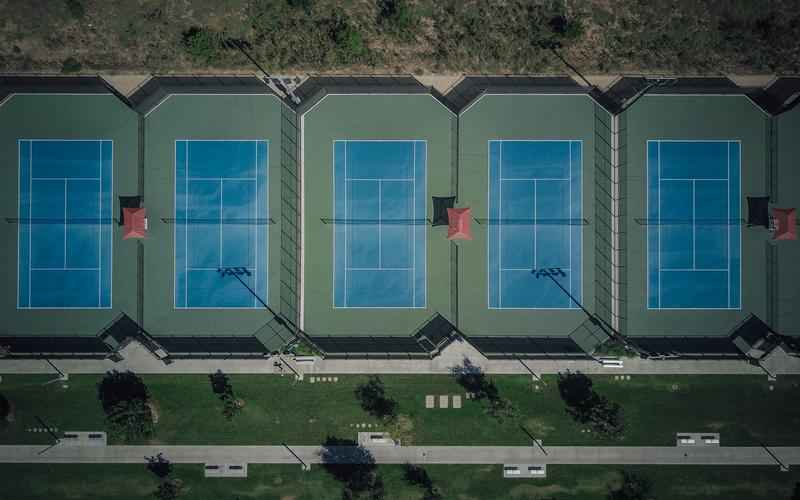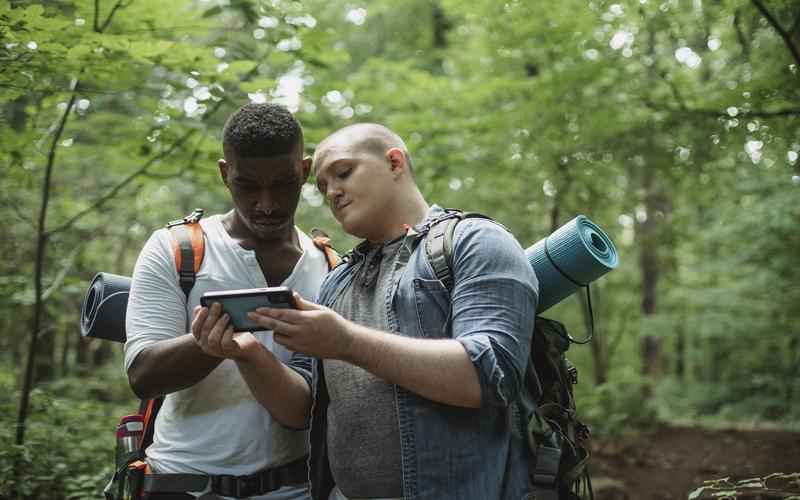Photoshop中如何创建文字蒙版
在Photoshop中创建文字蒙版是一个简单而创意的过程,可以让你的文字呈现出不同的背景图像或颜色效果。以下是创建文字蒙版的基本步骤,结合了找到的参考内容中的指导:
1. 打开Photoshop并新建文档:首先启动Photoshop,然后通过“文件”>“新建”命令创建一个新的画布,设置合适的尺寸和分辨率。
2. 输入文字:
选择“横排文字工具”(快捷键T),或者如果需要垂直排列则选择“竖排文字工具”。
在画布上点击并输入你想要的文字。你可以自由选择字体、大小和颜色。例如,你可以将文字颜色设为青色(50ccff)以获得清晰的视觉效果。
3. 调整文字位置和大小:

使用自由变换工具(快捷键Ctrl+T或Cmd+T)来调整文字的位置和大小,直到满意为止。
4. 创建文字蒙版:
通常,创建文字蒙版不是直接的功能,而是通过将文字图层转化为选区来间接实现。输入文字后,不需要额外的按钮直接创建文字蒙版,而是通过以下步骤:
选中你输入文字的图层。
可以直接使用快速蒙版或者通过复制文字图层并转换为选区来间接创建蒙版。
快速方法是,选中文字图层后,按住Ctrl键(Cmd键在Mac上)并点击图层面板中文字图层的缩略图,这将创建文字的选区。
接下来,如果你想用这个选区作为蒙版,可以添加图层蒙版。点击图层面板底部的“添加图层蒙版”按钮(一个矩形带有一个圆圈的图标),这样选区外的部分就会被隐藏,实现了类似文字蒙版的效果。
5. 应用背景或图片:
有了文字蒙版后,你可以将另一张图片拖入Photoshop,并将其放置在文字图层的上方。
为了使图片仅在文字区域内显示,你需要创建剪贴蒙版。这可以通过右击顶部的图片图层并选择“创建剪贴蒙版”,或者使用快捷键Alt+点击两图层之间的边界来完成。
图片现在会根据文字的形状显示,实现了文字蒙版的效果。
6. 调整和编辑:
你可以随时调整文字蒙版的边缘,使用画笔工具在蒙版上涂抹黑色或白色来精细调整显示或隐藏的区域。
利用图层样式,如描边、阴影等,可以进一步增强文字效果。
通过这些步骤,你可以在Photoshop中创造出具有视觉冲击力的文字蒙版效果,让文字与图像完美融合。
上一篇:PDF文件的 OCR 功能是什么 下一篇:Photoshop中如何导出文字设计